Importazione Potenziali, Clienti, Fornitori
Dopo essersi autenticati con il proprio account Goose su https://www.gooseapp.com e dopo aver cliccato sul tasto GESTISCI relativo al proprio database, selezionando il tab Import verrà visualizzata la seguente schermata.
Attraverso questa funzione è possibile caricare massivamente dati attraverso l'utilizzo di File Excel o CSV.
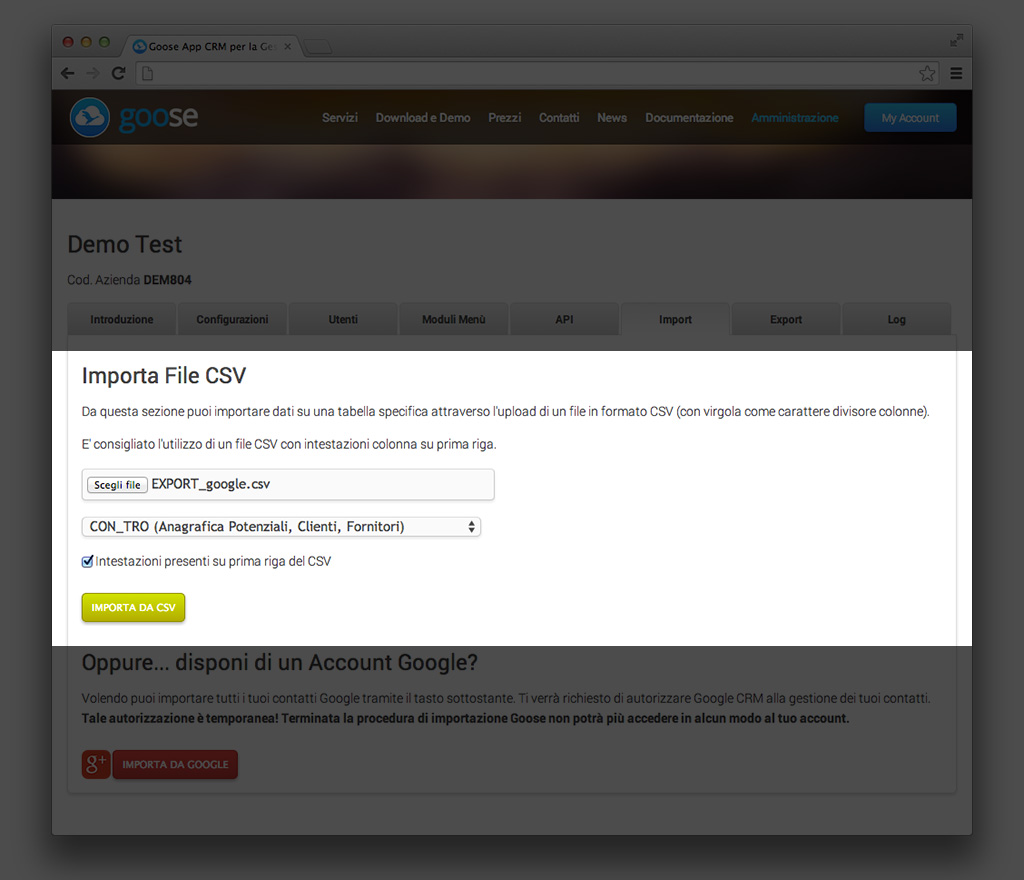
Il formato CSV (Comma Separated Values) è un formato di file testuale molto utilizzato per operazione di import ed export. E' possibile salvare dati in formato CSV dalla maggior parte dei sistemi si gestione dati (Microsoft Excel, LibreOffice, OpenOffice, etc...).
Importante! Il file CSV elaborato dal sistema Goose richiede che i campi siano separati da virgola. Quando si salva un file CSV solitamente è possibile scegliere il carattere divisore colonne (es: virgola, punto e virgola, tabulatore, etc...)
In alternativa si può utilizzare il più comune formato Excel (xls o xlsx).
Tramite questa funzione, allegando alla procedura un file, è possibile scegliere la tabella nella quale si vogliono importare i dati. Nel caso di potenziali, clienti e/o fornitori, la tabella interessata è la CON_TRO.
Tramite il flag "intestazioni presenti su prima riga del file" è possibile indicare al sistema che, sull'allegato, la prima riga contiene le intestazioni di colonna. E' consigliato utilizzare questo formato per poter gestire più facilmente lo step di associazione successivo.
Cliccando quindi sul tasto IMPORTA DA EXCEL O CSV, nel caso il sistema non rilevi particolari problemi sul file inoltrato, verrà visualizzata la seguente schermata:
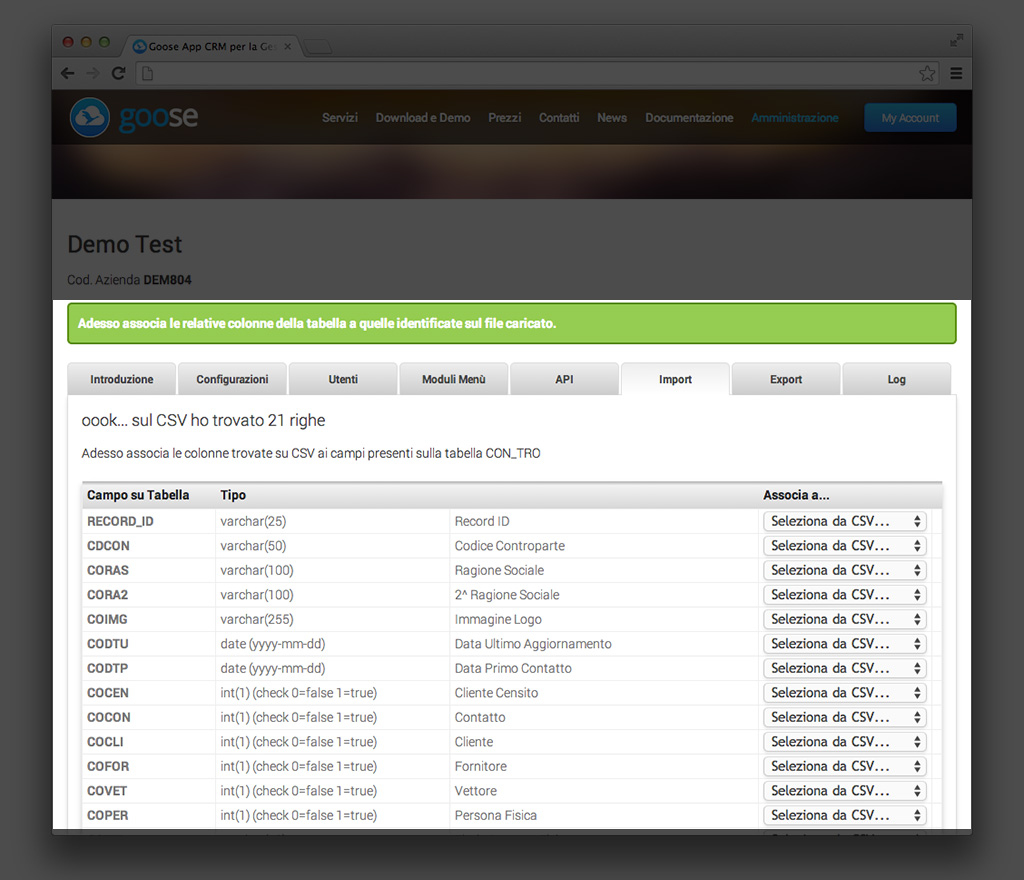
Da questa schermata sarà possibile associare i campi presenti sul sistema Goose (posti a sinistra), ai campi rilevati su vostro file CSV, posti sulla colonna Associa a...
I campi principali da importare sull'anagrafica Goose sono:
- CORAS: Ragione Sociale o Nome e Cognome del contatto (unico obbligatorio)
- CONOM: Nome del contatto
- COCOG: Cognome del contatto
- COTEL: Telefono principale del contatto
- COEMA: Email del contatto
- COIND: Indirizzo del contatto
Sono inoltre presenti due campi check molto importati:
- COCLI: impostato ad 1 indica che il contatto è un Cliente
- COFOR: impostato ad 1 indica che il contatto è un Fornitore
Nel caso si voglia importare un valore unico, per uno specifico campo di tutte le righe, è possibile selezionare nel selettore Seleziona da file, il valore Inizializza con valore... Comparirà a fianco un nuovo campo input che vi permette di editare un valore.
Esempio: nel caso si vogliano importare una serie di contatti da file e li si voglia impostare tutti come clienti, è sufficiente selezionare Inizializza con valore... sul campo COCLI e digitare il valore "1" nel campo di input associato al valore di inizializzazione. Idem con COFOR nel caso li si voglia impostare tutti come Fornitori.
Una volta terminato il lavoro di associazione campi è possibile terminare la procedura di importazione cliccando sul tasto IMPORTA TUTTO presente al fondo della tabella.
Per visionare correttamente i dati importarti è sempre necessario rieffettuare il login su propria App Goose.
Hai un Account Google?
Il modo più rapido per importare i propri contatti, se si dispone di un account Google, è quello di utilizzare la funzione IMPORTA DA GOOGLE presente sul tab Import nel proprio Pannello di Amministrazione.

Cliccando sul tasto IMPORTA DA GOOGLE vi verrà chiesto di autenticarvi su Google, nel caso già non lo siate, e di approvare la richiesta da parte dell'App Goose CRM ad interagire con i vostri contatti.
Tale consenso è temporaneo. Una volta terminata la fase di import, Goose non potrà più in alcun modo interagire con i vostri contatti.
Una volta approvate le schermate Google, verrete redirezionati alla schermata successiva di Goose, dove è possibile fleggare i contatti interessati e decidere, tramite il selettore laterale se importarli come Potenziali, Clienti o Fornitori.
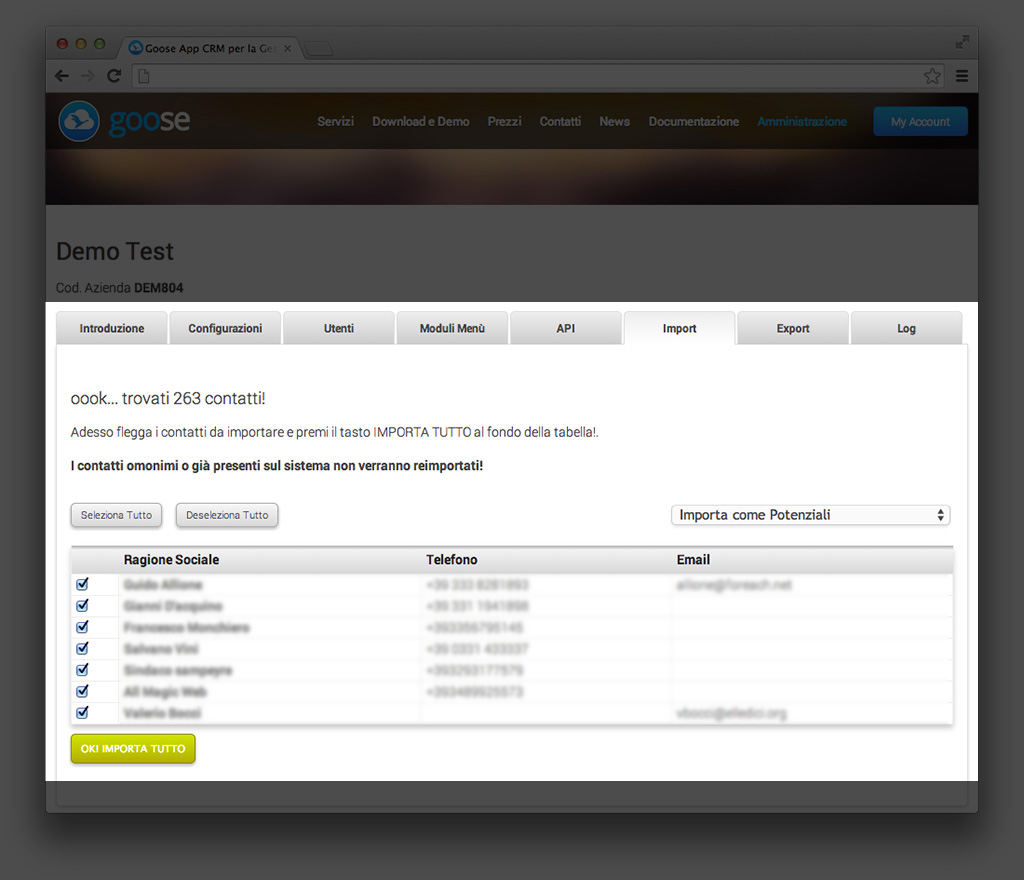
E' possibile avviare la procedura di IMPORTA DA GOOGLE quante volte si desidera. Questo permette di importare utenti specifici come Potenziali ed altri contatti come Clienti o Fornitori; selezionare solo i contatti interessati e non importare i contatti privati.
Per visionare correttamente i dati importarti è sempre necessario rieffettuare il login su propria App Goose.